Visualizzazione Timeline
La visualizzazione Timeline permette di visualizzare l’intero progetto in base al tempo di riproduzione. Questa vista risulta utile per inserire effetti, sottotitoli, ecc. in un momento specifico della produzione. La visualizzazione timeline consente anche di visualizzare tutte le trace, i media e gli altri contenuti (marcatori di capitolo, marcatori sottotitoli) che vengono visualizzati nella timeline. Per cambiare la visualizzazione timeline, fare clic su  .
.
Tracce Multimediali
La timeline contiene le seguenti tracce:
|
Traccia
|
Descrizione
|
|---|---|
 |
La Traccia Video Master contiene il video principale del progetto e/o le clip delle immagini.
|
 |
La Traccia Effetti contiene effetti speciali da applicare al video o alla clip immagini nella Traccia Video Master nella stessa posizione.
|
 |
La Traccia PiP contiene clip video, immagini, oggetti ed effetti particelle che vengono inseriti in sopra alle clip nella Traccia Video Master che appaiono nell’arco della durata dell’effetto PiP. All’interno di Gestore Tracce è possibile aggiungere fino ad otto tracce aggiuntive PiP nella timeline. Le tracce PiP sono numerate di conseguenza all’interno della timeline.
|
 |
La Traccia Titoli contiene effetti titoli che vengono visualizzati sopra le clip che si trovano nella Traccia Video Master che vengono eseguite nell’arco della durata dell’effetto titoli.
|
 |
La Traccia voce contiene una voce fuori campo che narra o una seconda clip audio.
|
 |
La Traccia Musicale contiene l’audio principale del progetto e le clip musicali. All’interno di Gestore Tracce è possibile aggiungere fino ad due tracce musicali nella timeline. Le tracce musicali sono numerate di conseguenza all’interno della timeline.
|
 |
La Traccia Capitoli contiene tutti i marcatori di capitolo del video attualmente in produzione. Questa traccia viene visualizzata solo quando si è nell’Area Capitoli.
|
 |
La Traccia Sottotitoli contiene tutti i marcatori dei sottotitoli del video attualmente in produzione. Questa traccia viene visualizzata solo quando si è nell’Area Sottotitoli.
|
 |
Traccia SVRT visualizza le informazioni SVRT per il progetto corrente. Vedere “Visualizzazione delle informazioni SVRT” a pagina 83 per maggiori informazioni.
|
Selezione intervallo
Fare clic e trascinare una delle frecce su uno dei due lati del cursore della timeline per selezionare un intervallo di media sulla timeline
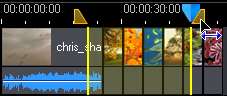
.
Dopo avere effettuato la selezione, è possibile tagliare o copiare e quindi incollare il media selezionato in un’altra posizione sulla timeline
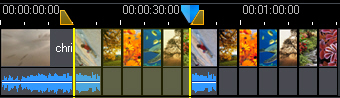
.
Questa funzione può anche essere utilizzata per evidenziare manualmente una porzione di clip che si desidera rimuovere o ritagliare.
Gestore Tracce
All’interno di Gestore Tracce* è possibile aggiungere altre tracce PiP o musicali alla timeline. Questo consente di avere fino a nove oggetti PiP visualizzati su un video contemporaneamente, o fino a tre brani musicali nella produzione. Per aggiungere tracce alla timeline, fare clic su  e quindi selezionare il numero di tracce PiP o musicali che si desidera aggiungere.
e quindi selezionare il numero di tracce PiP o musicali che si desidera aggiungere.
|
Nota: * funzione opzionale su CyberLink PowerDirector. Per le informazioni dettagliate sulla versione consultare il file Leggimi. |
Bloccare/Sbloccare le tracce
Per bloccare una traccia nella timeline, fare clic  sulla sinistra della traccia. Quando una traccia è bloccata, non è possibile aggiungervi nuovi clip, né spostare o modificare i clip che contiene. Per sbloccare una traccia nella timeline, fare clic
sulla sinistra della traccia. Quando una traccia è bloccata, non è possibile aggiungervi nuovi clip, né spostare o modificare i clip che contiene. Per sbloccare una traccia nella timeline, fare clic  sulla parte più a sinistra della traccia.
sulla parte più a sinistra della traccia.
Mostrare/Nascondere tracce
Per nascondere una traccia nella timeline*, prima fare clic su Filmato nella finestra di anteprima, quindi fare clic  0" vspace="0"> sulla parte più a sinistra della traccia. Le tracce nascoste non vengono visualizzate nella finestra Anteprima. In questo modo è possibile vedere in anteprima il progetto per tracce e concentrarsi sulla traccia su cui si sta lavorando.
0" vspace="0"> sulla parte più a sinistra della traccia. Le tracce nascoste non vengono visualizzate nella finestra Anteprima. In questo modo è possibile vedere in anteprima il progetto per tracce e concentrarsi sulla traccia su cui si sta lavorando.
|
Nota: * funzione opzionale su CyberLink PowerDirector. Per le informazioni dettagliate sulla versione consultare il file Leggimi. |
Per visualizzare una traccia che è nascosta nella timeline, fare clic prima su Filmato nella finestra Anteprima, quindi fare clic  sulla parte più a sinsitra della traccia.
sulla parte più a sinsitra della traccia.